Se você é usuário do Windows 11, deve saber como é crucial manter os drivers do dispositivo atualizados. O sistema operacional ainda é novo e apresenta muitos problemas de estabilidade. Às vezes, o Windows 11 pode mostrar erros relacionados ao driver ou até mesmo BSOD.
No entanto, o bom do sistema operacional Windows é que a ferramenta integrada pode resolver a maioria dos seus problemas. Por exemplo, se estiver enfrentando problemas como som distorcido ou atraso de áudio, você pode usar as ferramentas integradas para atualizar seus drivers de áudio.
Manter o driver de áudio atualizado traz vários benefícios; garante uma saída de áudio de qualidade e elimina todos os outros problemas com a reprodução de áudio. Portanto, este artigo discutirá como atualizar drivers de áudio no Windows 11.
mostrar
Como atualizar drivers de áudio no Windows 11
Não existe uma, mas várias maneiras de atualizar os drivers de áudio no Windows 11; você pode usar o Gerenciador de dispositivos, as configurações do Windows 11, etc. Abaixo, compartilhamos todos eles. Vamos ver como atualizar os drivers de áudio no Windows 11.
1. Atualize os drivers de áudio da atualização do Windows 11
A maneira mais fácil e descomplicada de instalar todas as atualizações de driver pendentes no Windows 11 é atualizando o sistema operacional. O Windows 11 baixa e instala automaticamente todos os drivers ausentes durante a atualização do sistema. Portanto, você deve atualizar seu Windows 11 para a versão mais recente.
1. Pressione a tecla Windows + S no teclado. Isso abrirá o aplicativo Configurações.

2. Quando o aplicativo Configurações for aberto, mude para a guia Windows Update.

3. No lado direito, clique no botão Verificar atualizações.

4. Agora, o Windows 11 verificará automaticamente se há atualizações de software. Se alguma atualização estiver pendente, clique no botão Baixar e Instalar.
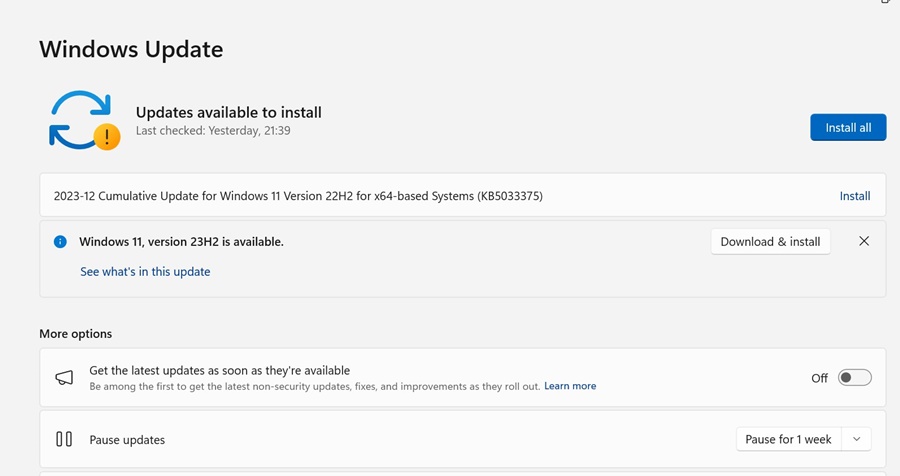
5. Agora, espere até que a atualização seja baixada e instalada em seu dispositivo.
É isso! É assim que você pode atualizar os drivers de áudio no Windows 11 por meio de atualizações do sistema.
2. Atualize o driver de áudio no Windows 11 por meio do Gerenciador de dispositivos
Neste método, usaremos o utilitário Gerenciador de Dispositivos do Windows 11 para atualizar os drivers de áudio desatualizados. Veja como atualizar o driver de áudio do Windows usando o Gerenciador de dispositivos.
1. Digite Gerenciador de Dispositivos na Pesquisa do Windows 11. Em seguida, abra o aplicativo Gerenciador de Dispositivos na lista de melhores resultados de correspondência.
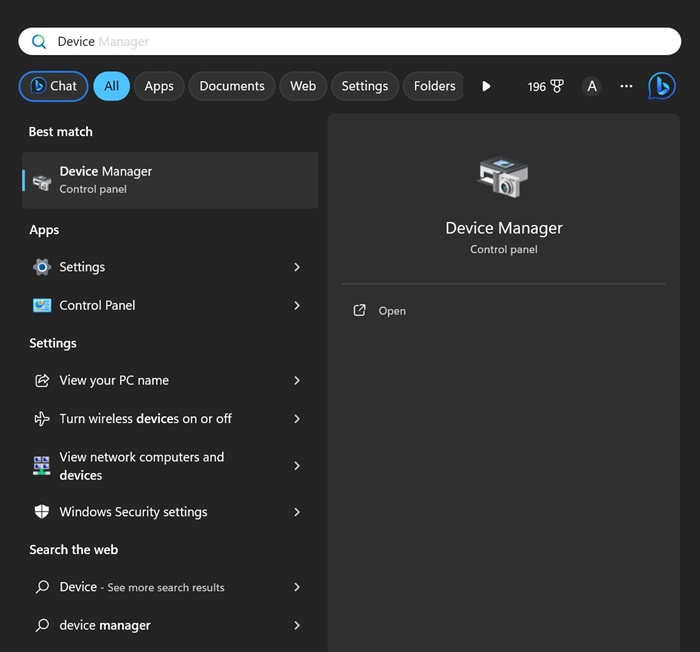
2. Quando o Gerenciador de dispositivos abrir, expanda os controladores de som, vídeo e jogos.
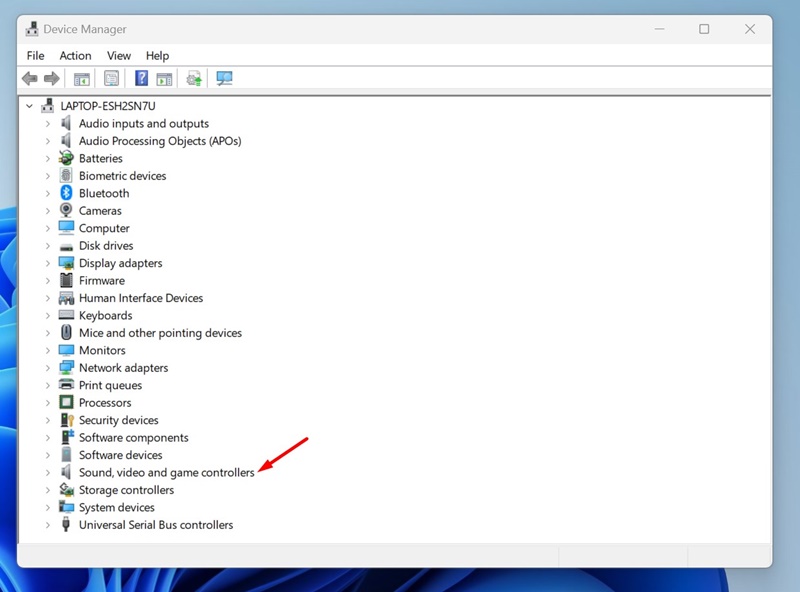
3. Agora, clique com o botão direito na placa de áudio e selecione Atualizar driver.
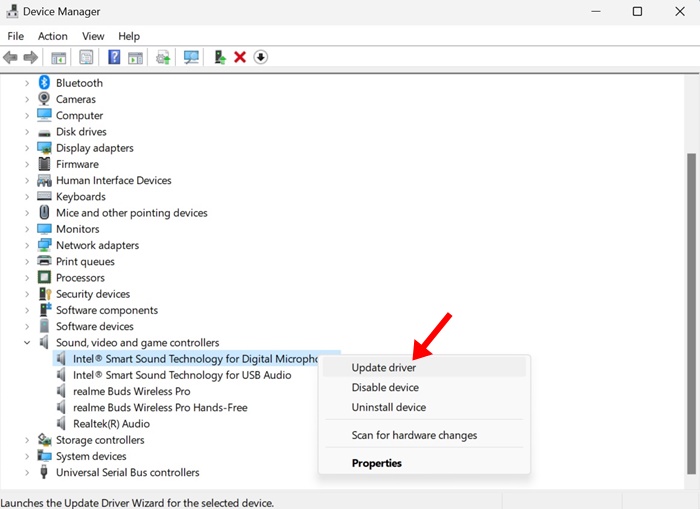
4. No prompt Atualizar drivers, clique na opção Pesquisar automaticamente os drivers.
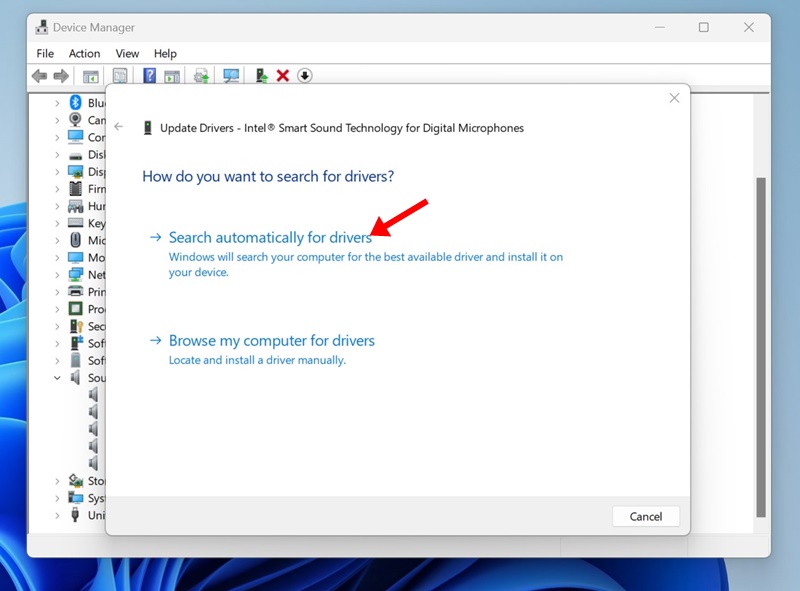
5. Se você já possui os drivers de áudio mais recentes, selecione a opção Procurar drivers em meu computador e localize o driver.
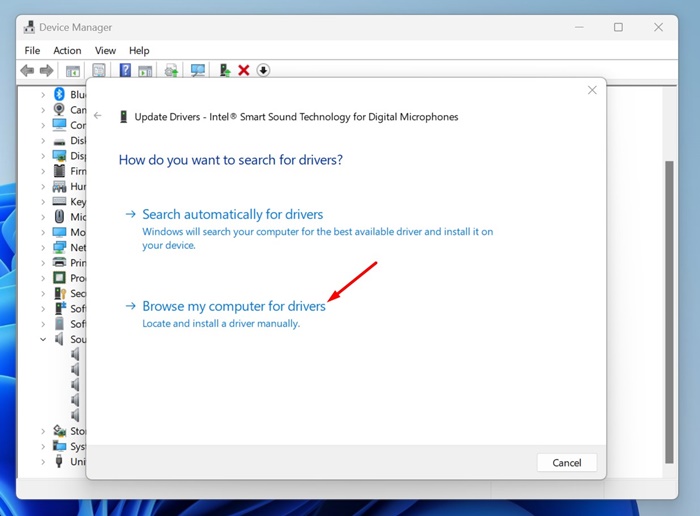
É isso! É assim que você pode atualizar os drivers de áudio no Windows 11 por meio do Gerenciador de Dispositivos.
3. Baixe o driver de áudio mais recente no site do fabricante
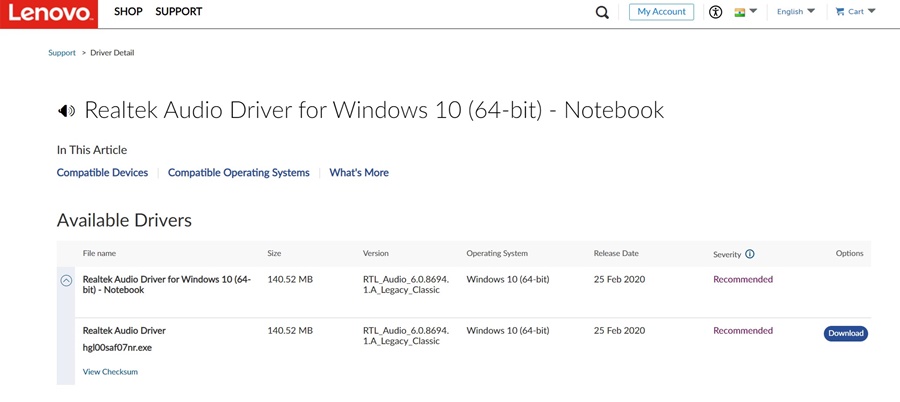
Se estiver usando um laptop ou computador de um OEM específico, você pode visitar o site oficial para baixar os drivers de áudio mais recentes para a placa de som.
Por exemplo, se você possui um laptop Lenovo, pode visitar o site oficial da Lenovo e baixar os drivers de áudio mais recentes.
Normalmente, você terá que visitar o site oficial do fabricante do seu laptop/PC e encontrar o repositório de drivers. Depois de encontrar o repositório de drivers de dispositivo, baixe os drivers de áudio mais recentes e instale-os em seu computador/laptop.
Abaixo, listamos alguns OEMs populares associados à fabricação de computadores e ao fornecimento de drivers de dispositivos.
4. Atualize os drivers de áudio usando atualizadores de driver

Centenas de programas atualizadores de driver estão disponíveis para Windows 11; alguns são bons e podem atualizar todos os drivers desatualizados com apenas alguns cliques.
A maioria dos atualizadores de driver projetados para Windows 10 também são totalmente compatíveis com Windows 11. No Techviral, já compartilhamos uma lista das melhores ferramentas de atualização de driver para Windows; certifique-se de ler esse guia e escolher a ferramenta que atende às suas necessidades.
Portanto, este guia é sobre como atualizar drivers de áudio em computadores com Windows 11. Compartilhamos diferentes maneiras de atualizar drivers de áudio no Windows 11; você pode seguir qualquer um deles. Informe-nos se precisar de mais ajuda para atualizar drivers de áudio no Windows 11.
0 Comments